A versão unificada trabalha com o banco de dados do Sistema Datacaixa PDV e Sistema Datacaixa Gestão unificados, desta forma quando cadastrar um produto no PDV por exemplo, aparecerá também no Gestão sem a necessidade de cadastrar novamente. A versão anterior do Sistema não está unificada, tendo que fazer este cadastro no Sistema PDV e novamente no Gestão. Neste tutorial vamos mostrar como fazer a unificação dos Sistemas.
Clique Aqui! para verificar o processo na Estação.
1- Inicie fazendo uma cópia completa da pasta do Sistema, esta cópia servirá como um backup caso seja necessário fazer a restauração.

2- Abra o Sistema Datacaixa PDV e o Sistema Datacaixa Gestão para criar um arquivo de extensão .ini onde ficam armazenadas configurações importantes para a atualização.

3- Exclua o arquivo update.ini.

4- Antes da unificação será necessário atualizar os Sistemas para a última versão disponível. Siga este Tutorial para realizar a atualização automática dos Sistemas. Clique Aqui!
5- Caso apresente algum erro durante a atualização automática, siga este Tutorial para realizar a atualização manual dos Sistemas. Clique Aqui!
6- Abra o Sistema Datacaixa PDV.
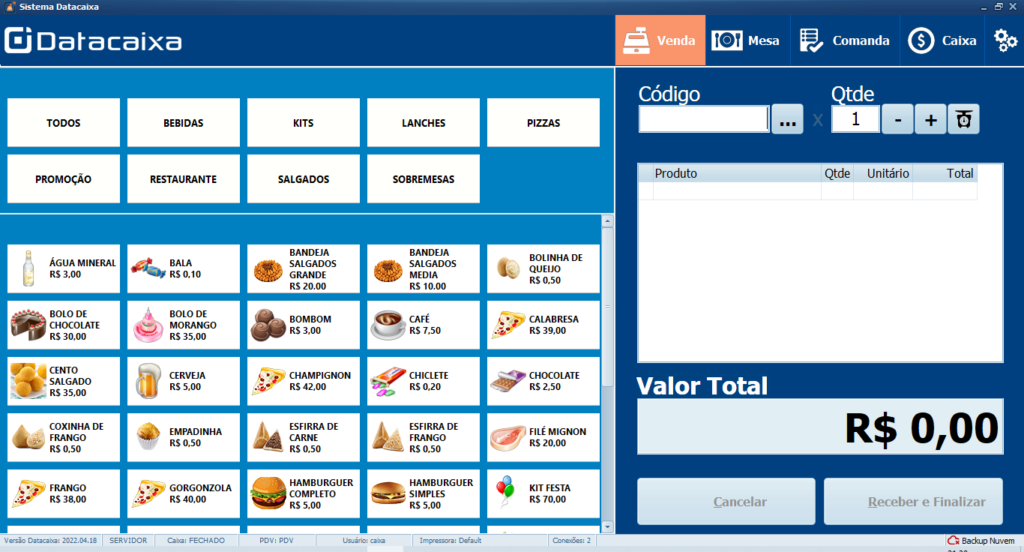
7- Abra o Sistema Datacaixa Gestão.
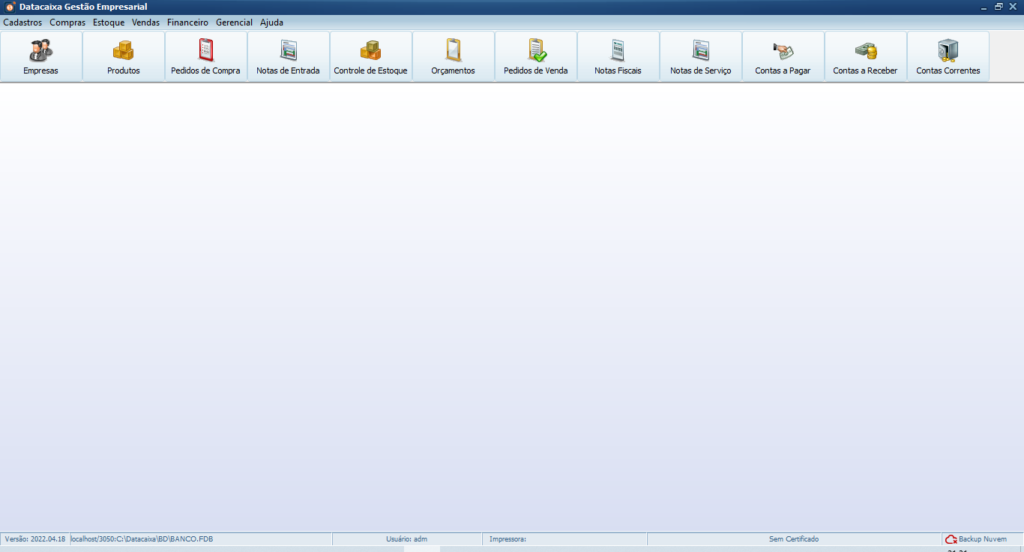
8- Agora será necessário atualizar o Datacaixa PDV e o Datacaixa Gestão para a versão unificada, inicie baixando o update_unificado.zip. Clique Aqui!
9- Assim que baixar o arquivo, cole dentro da pasta do Sistema.
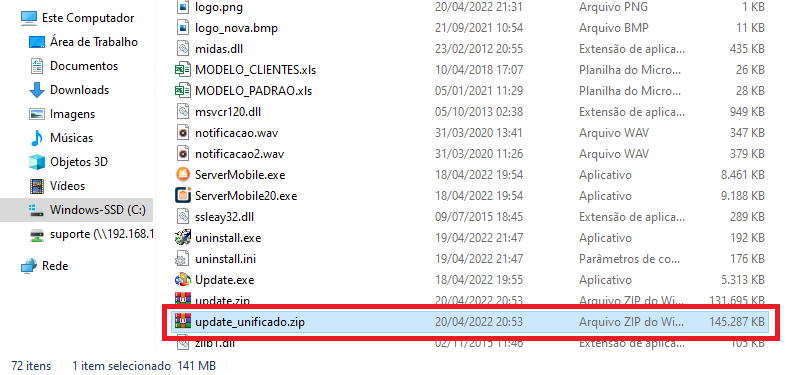
10- Clique com o botão direito sobre o update_unificado.zip e depois clique em Extrair aqui.
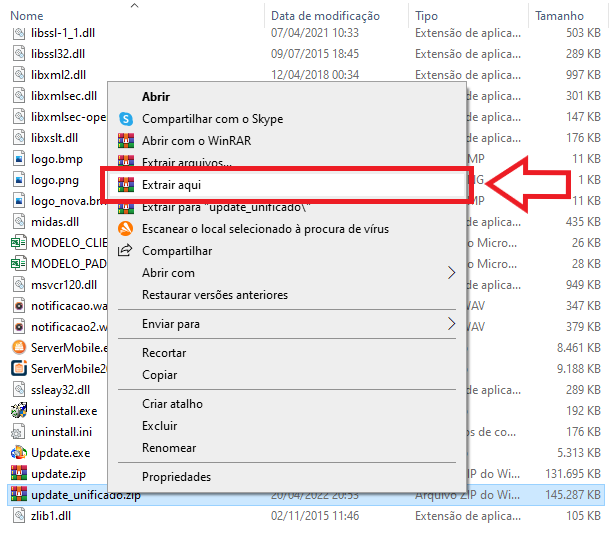
11- Clique em Sim para Todos.

12- Execute o AtualizaBD.
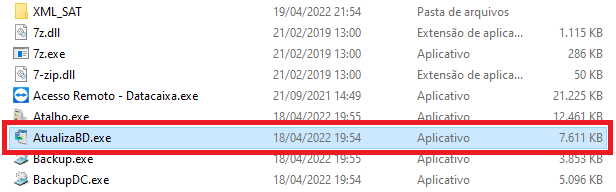
13- Inicie a atualização para o Sistema Datacaixa PDV.
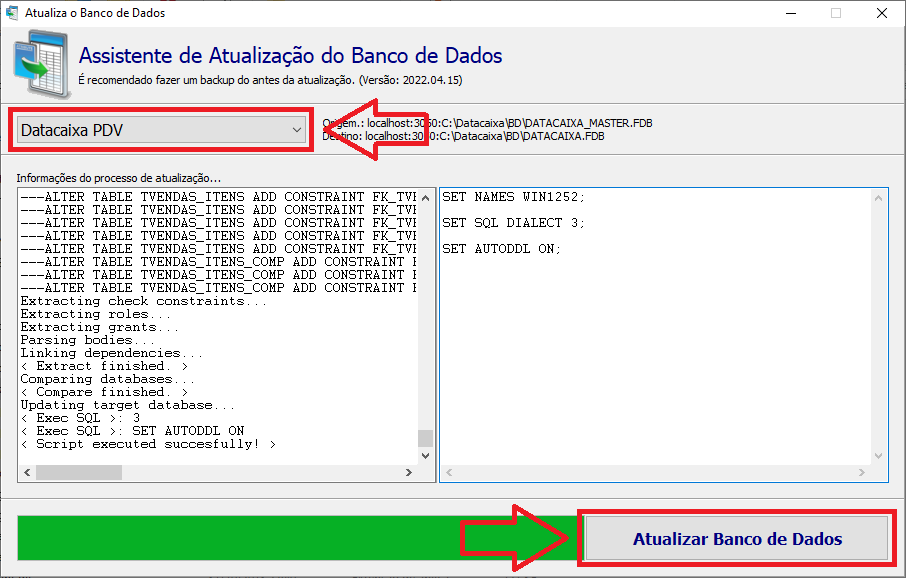
14- Depois inicie a atualização para o Sistema Datacaixa Gestão.
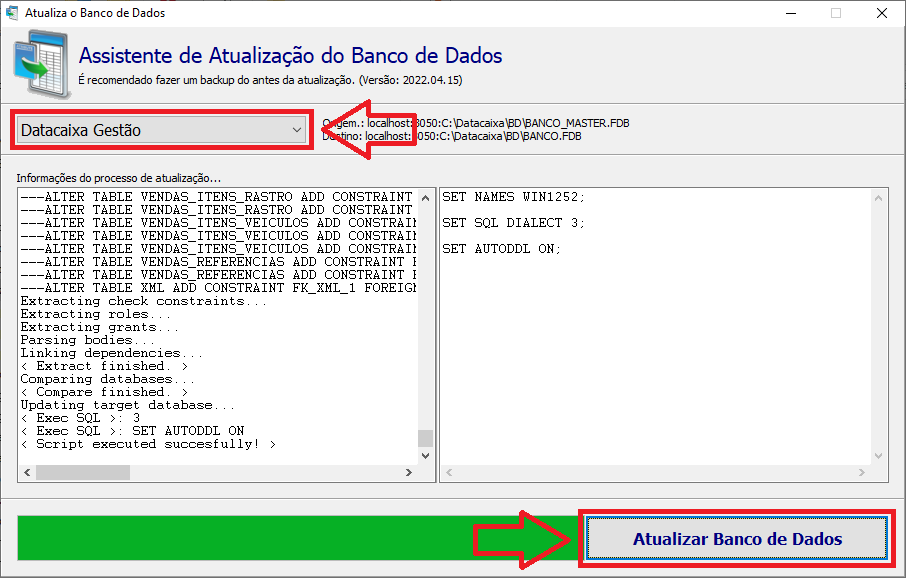
15- Execute a UnificacaoPdv dentro da pasta do Sistema.
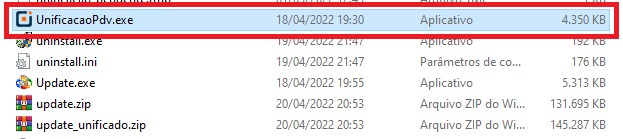
16- Clique em Avançar.
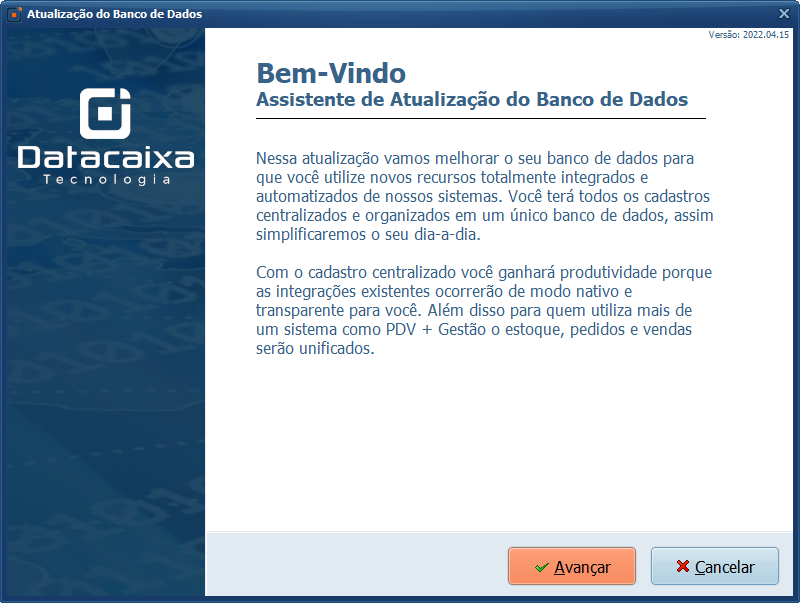
17- Marque Desejo continuar com a atualização do banco de dados agora e clique em Avançar.
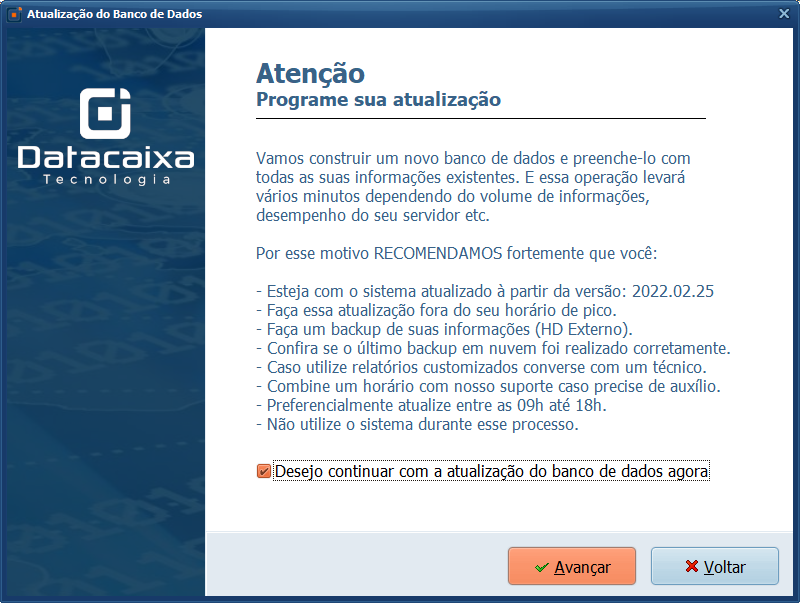
18- Clique em Avançar.
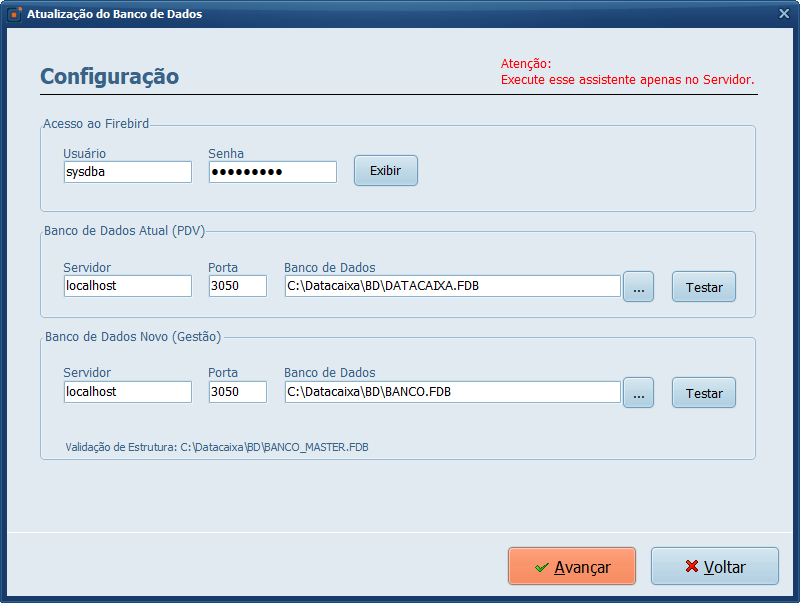
19- Clique em Avançar.
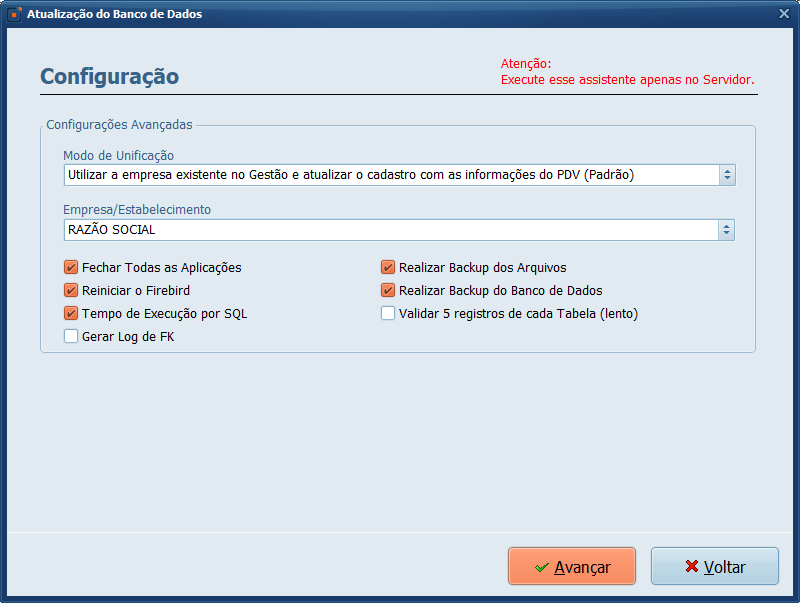
20- Aguarde o Backup.
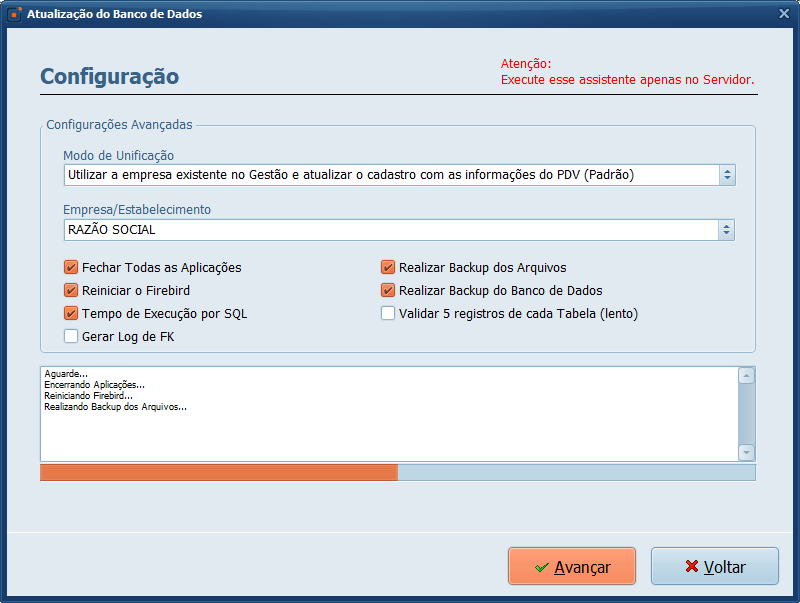
21- Caso ocorra algum erro será exibido aqui, se estiver em branco como na imagem clique em Avançar.

22- Clique em Avançar para iniciar a unificação.
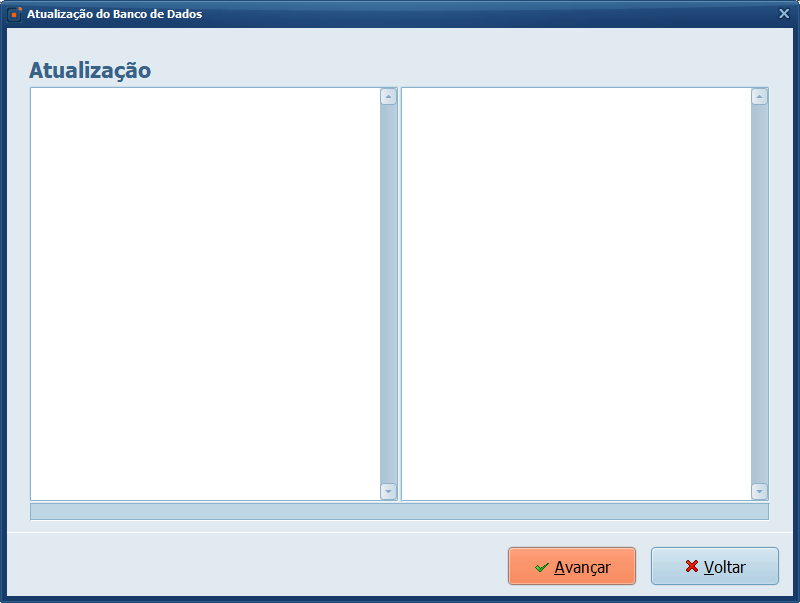
23- Finalizado! Clique em OK.

24- Clique em Avançar.
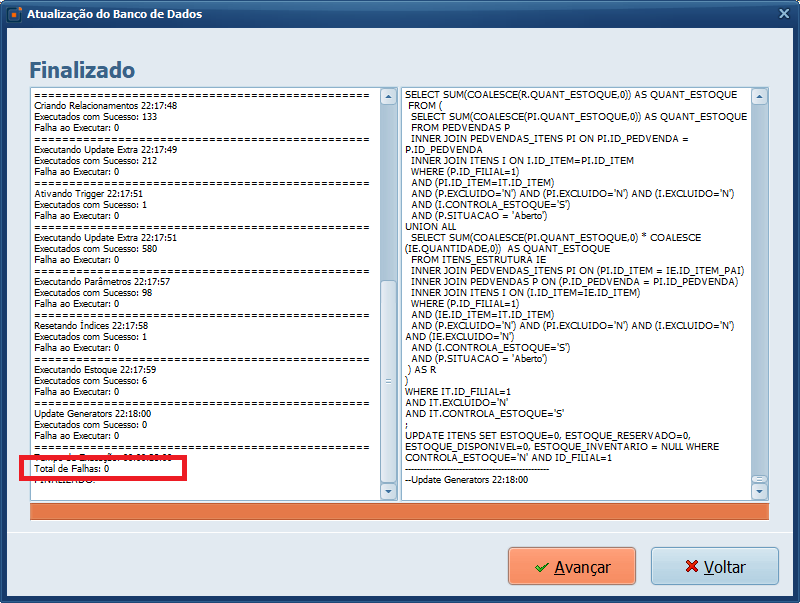
25- Clique em Finalizar.
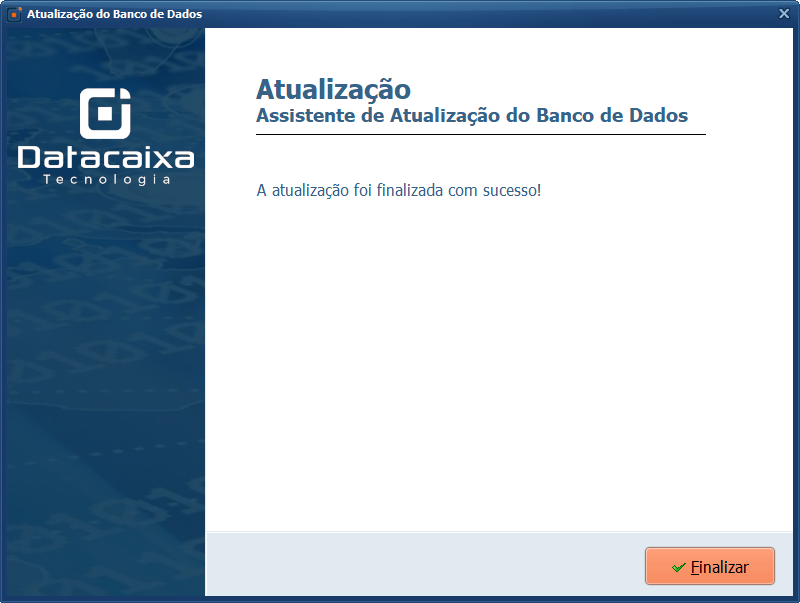
26- Sistema Unificado! Execute o PDV e o Gestão.

Pronto! Como mostra a informação (beta), confirma que o sistema está unificado.